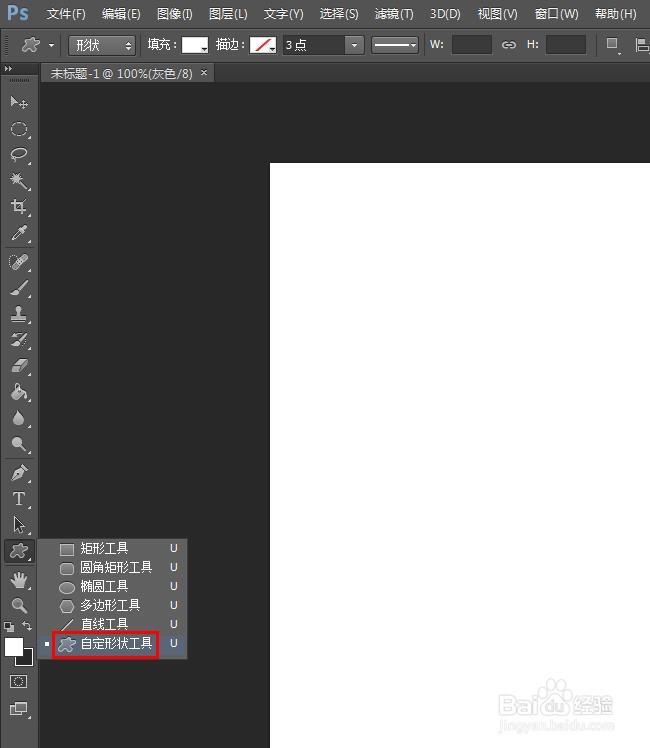ps自定义形状工具怎么用
在修图过程中,用到添加图形的时候,会用到自定形状工具,那么ps自定义形状工具怎么用痒滕熘丬呢?下面就来介绍一下ps中自定义形状工具的用法,希望对你有所帮助。
工具/原料
联想YANGTIANS516
Windows7
Adobe PhotoshopCS6
ps自定义形状工具怎么用
1、第一步:打开ps软件,使用快捷键Ctrl+N键,新建一个800*600的白色画布。
2、第二步:如下图所示,白色画布新建完成。(也可以根据需要打开一张图片)
3、第三步:选择左边菜单栏中的“自定形状工具”。
4、第四步:单击上方红色箭头标记的下拉图标,选择要添加的图形。
5、第五步:在上方工具栏左侧位置,可以根据自己的需要设置自定形状要填充的颜色和描边颜色。
6、第六步:设置完成后,按住鼠标左键拖动鼠标,就可以画出自定形状了。
声明:本网站引用、摘录或转载内容仅供网站访问者交流或参考,不代表本站立场,如存在版权或非法内容,请联系站长删除,联系邮箱:site.kefu@qq.com。